Aggiornato 2024 di aprile: smetti di ricevere messaggi di errore e rallenta il tuo sistema con il nostro strumento di ottimizzazione. Scaricalo ora su questo link
- Scarica e installa lo strumento di riparazione qui.
- Lascia che scansioni il tuo computer.
- Lo strumento sarà quindi ripara il tuo computer.
Con Google Chrome per Windows e Chrome OS, puoi cambiare la lingua dell'interfaccia utente per più di 100 lingue disponibili. Su Google Chrome, quando si cambia lingua, tutti i menu, le barre degli strumenti e altri elementi dell'interfaccia vengono visualizzati nella nuova lingua. Per impostazione predefinita, se un sito Web è disponibile in più di una lingua, Chrome sceglie la versione corretta per la lingua scelta. Altrimenti, Chrome potrebbe offrire di tradurre la pagina nella tua lingua.

Solo perché il browser Chrome di Google pensa di sapere in quale lingua desideri cercare sul Web non significa che sia sempre corretto. Fortunatamente, non devi più sopportare questi presupposti perché puoi facilmente personalizzare la lingua a tuo piacimento. Quindi, se vuoi il file Impostazioni del browser Chrome e menu da visualizzare in un'altra lingua, scopri qui come cambiare la lingua predefinita.
Come cambiare la lingua di Google Chrome
Come aggiungere una lingua
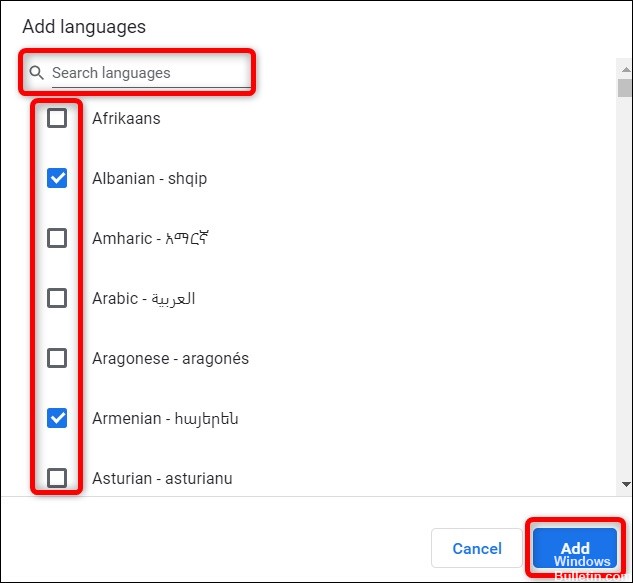
Se vuoi cambiare la lingua ma la tua lingua preferita non è nella tua lista, puoi semplicemente aggiungere le lingue desiderate per facilitare la navigazione. Per aggiungere una lingua:
- Apri Google Chrome.
- Fai clic sui tre punti verticali nell'angolo in alto a destra.
- Clicca su Impostazioni.
- Scorri verso il basso e fai clic su Avanzate.
- Vai a Lingue> Lingua> Aggiungi lingua.
- Digita la lingua che preferisci.
- Fai clic sui tre punti verticali accanto al nome della lingua.
- Seleziona Sposta in alto.
- Ripeti i passaggi 7 e 8 fino a quando la lingua non è in cima all'elenco.
- Fai di nuovo clic sui tre punti verticali e seleziona la casella Mostra Google Chrome in questa lingua.
Come modificare una lingua Torna ai valori predefiniti
Se tu o qualcun altro hai utilizzato il tuo laptop o computer e hai cambiato la tua lingua da Chrome a una lingua straniera, e hai difficoltà a navigare tra le impostazioni per ripristinare la lingua predefinita.
- Vai alle impostazioni della lingua o tramite questo link: chrome: // settings / languages
- Fai clic sui tre punti nell'angolo in alto a destra.
- Seleziona la lingua predefinita.
- Seleziona Mostra Google Chrome in questa lingua.
- Riavvia il browser per applicare le modifiche.
Aggiornamento di aprile 2024:
Ora puoi prevenire i problemi del PC utilizzando questo strumento, ad esempio proteggendoti dalla perdita di file e dal malware. Inoltre è un ottimo modo per ottimizzare il computer per le massime prestazioni. Il programma corregge facilmente gli errori comuni che potrebbero verificarsi sui sistemi Windows, senza bisogno di ore di risoluzione dei problemi quando hai la soluzione perfetta a portata di mano:
- Passo 1: Scarica PC Repair & Optimizer Tool (Windows 10, 8, 7, XP, Vista - Certificato Microsoft Gold).
- Passaggio 2: fare clic su "Avvio scansione"Per trovare problemi di registro di Windows che potrebbero causare problemi al PC.
- Passaggio 3: fare clic su "Ripara tutto"Per risolvere tutti i problemi.
Come cambiare la lingua dell'interfaccia del browser
La lingua dell'interfaccia del browser viene utilizzata per i menu e le finestre di dialogo del browser e si basa sulla lingua selezionata al primo download di Google Chrome.
- Fai clic su Impostazioni, quindi su Avanzate.
- Fare clic su Controlla ortografia di lingue e impostazioni per aprire la finestra di dialogo Lingua e input.
- Dall'elenco, selezionare la lingua che si desidera utilizzare. Se la lingua non è nell'elenco, aggiungila prima come una delle lingue nella tua pagina web preferita.
- Nel riquadro destro, fai clic su Mostra Google Chrome in questa lingua.
- Riavvia il browser per applicare le modifiche.
Come rimuovere una lingua
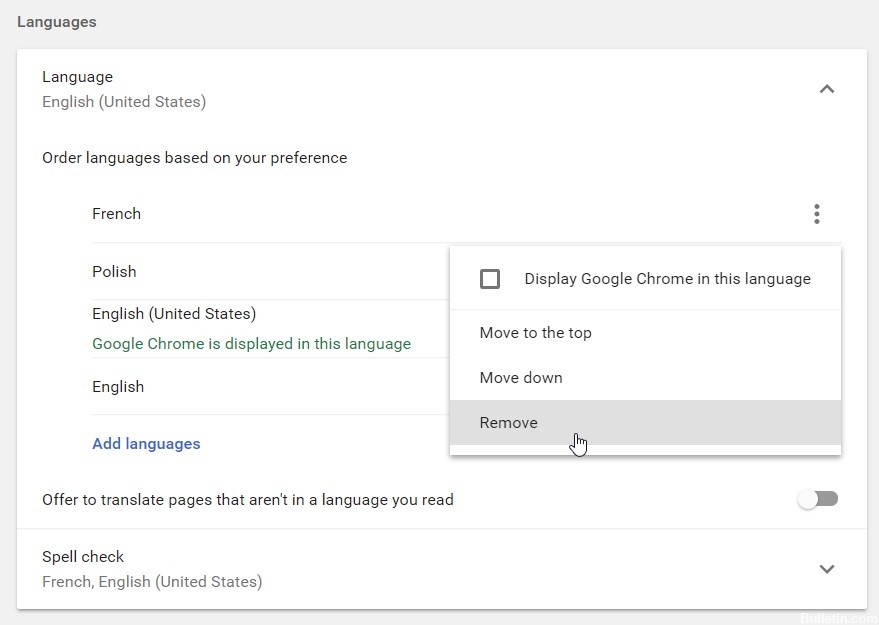
A volte il tuo elenco delle lingue è più che sufficiente, quindi l'eliminazione di una lingua può aiutarti a organizzare tutto. Per eliminare una lingua, ecco i passaggi da seguire:
- Seleziona l'ora in basso a destra.
- Seleziona Impostazioni, quindi Impostazioni avanzate.
- Nella sezione "Lingue e input", seleziona l'opzione Lingua.
- Seleziona la lingua che desideri eliminare.
- Seleziona Altre informazioni e scegli Rimuovi.
Come tradurre una pagina nella lingua desiderata
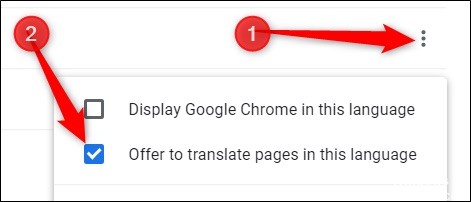
Ci sono pagine che non sono nella nostra lingua instabile e ci vuole tempo per tradurre. Se desideri che Chrome traduca automaticamente una pagina web, procedi nel seguente modo:
- Clicca su Impostazioni.
- Scorri verso il basso e fai clic su Avanzate.
- Vai a Lingue> Lingua> Aggiungi lingua.
- Seleziona una lingua
- Google accanto a Offri di tradurre le pagine in questa lingua e fai clic sulla casella.
https://www.businessinsider.com/how-to-change-language-in-google-chrome
Suggerimento esperto: Questo strumento di riparazione esegue la scansione dei repository e sostituisce i file corrotti o mancanti se nessuno di questi metodi ha funzionato. Funziona bene nella maggior parte dei casi in cui il problema è dovuto alla corruzione del sistema. Questo strumento ottimizzerà anche il tuo sistema per massimizzare le prestazioni. Può essere scaricato da Cliccando qui

CCNA, Web Developer, PC Risoluzione dei problemi
Sono un appassionato di computer e un professionista IT praticante. Ho alle spalle anni di esperienza nella programmazione di computer, risoluzione dei problemi hardware e riparazione. Sono specializzato in sviluppo Web e progettazione di database. Ho anche una certificazione CCNA per la progettazione della rete e la risoluzione dei problemi.

